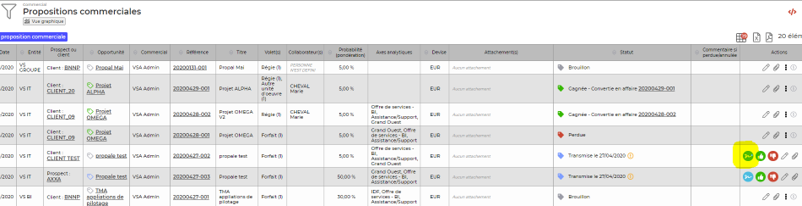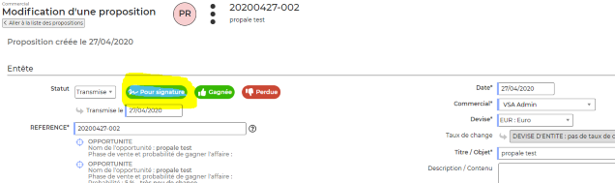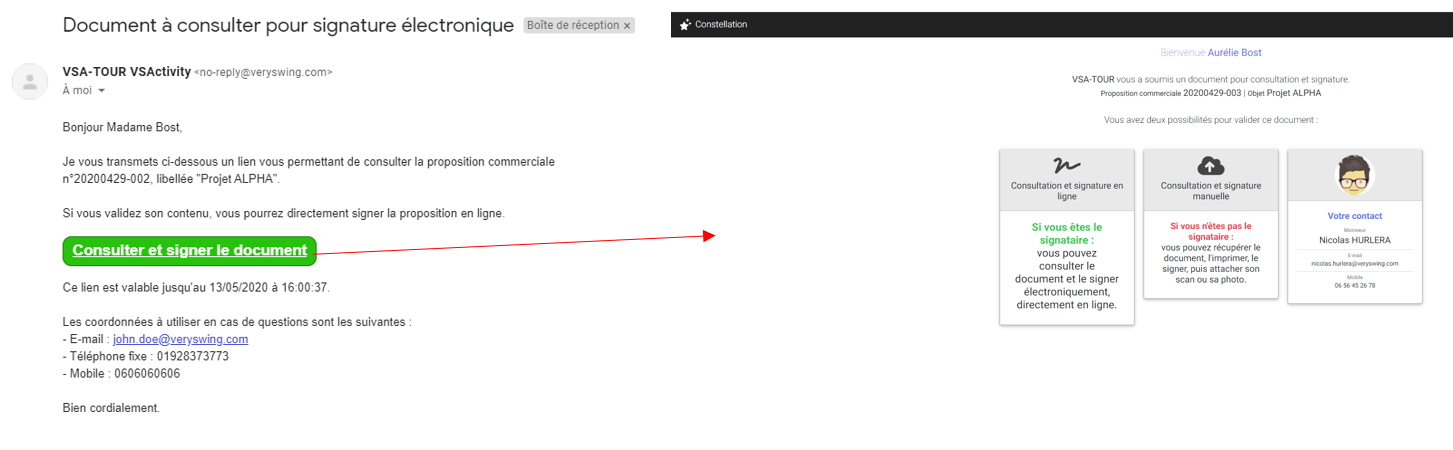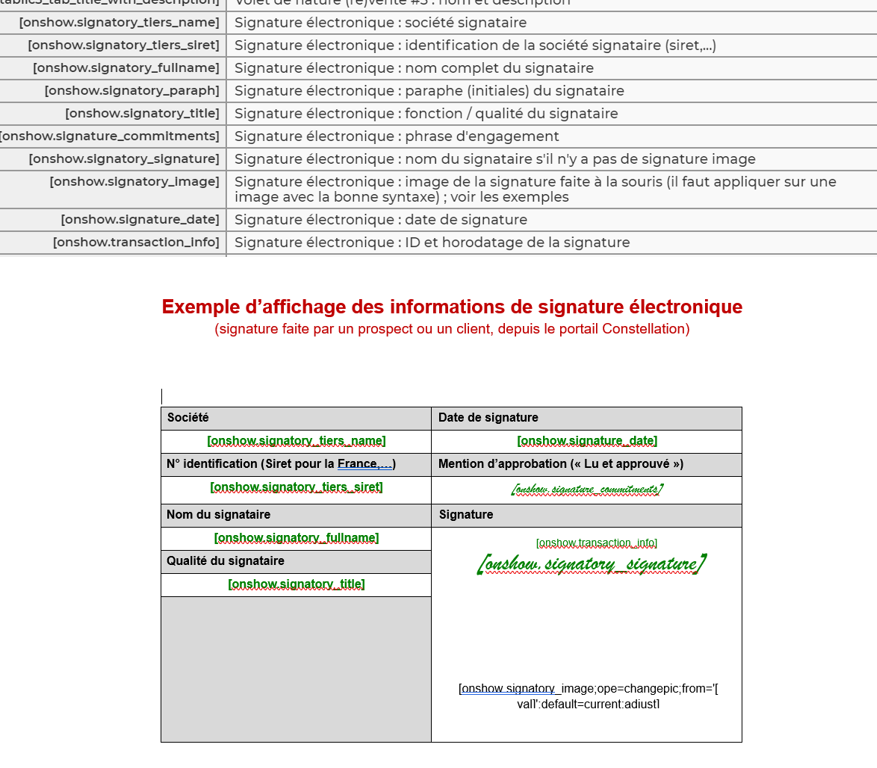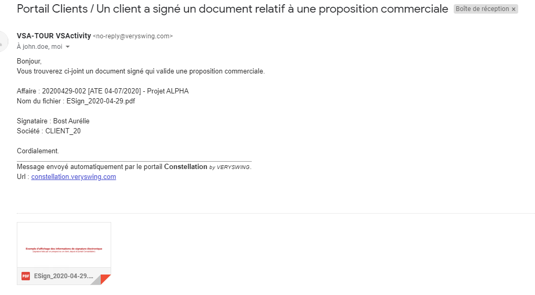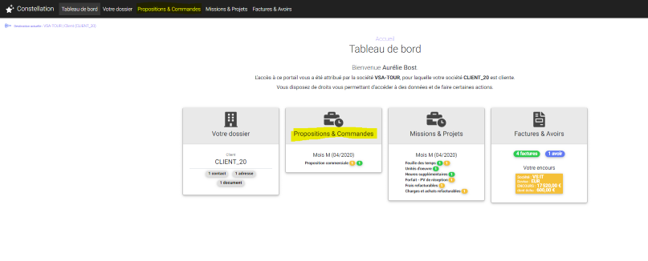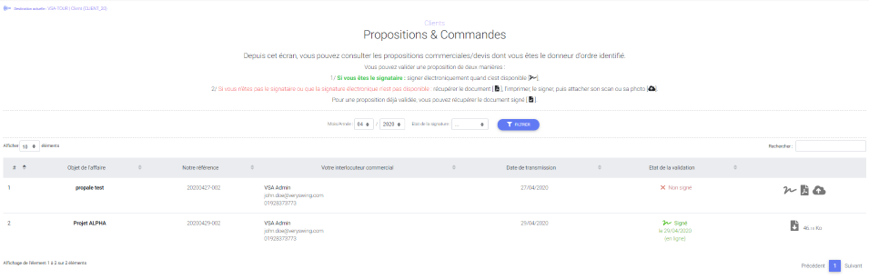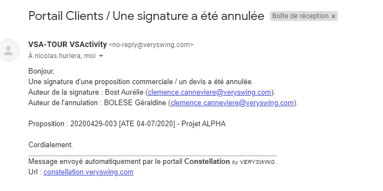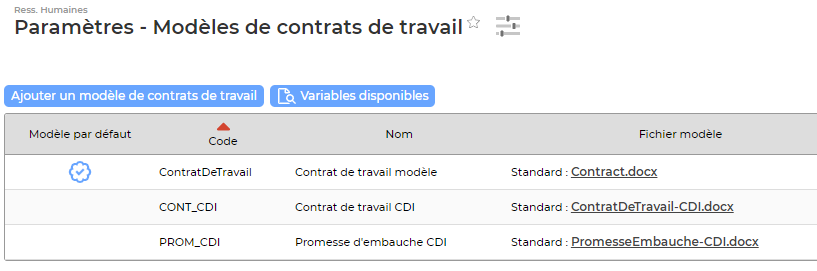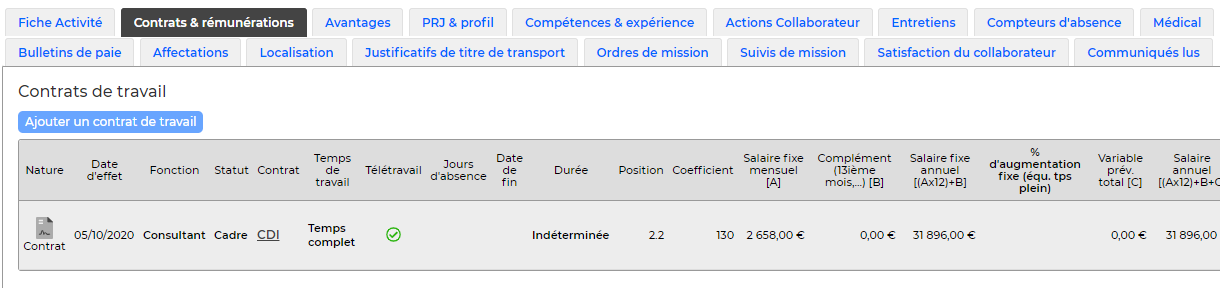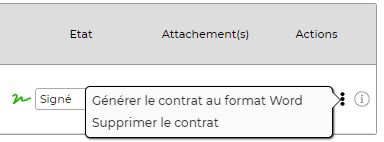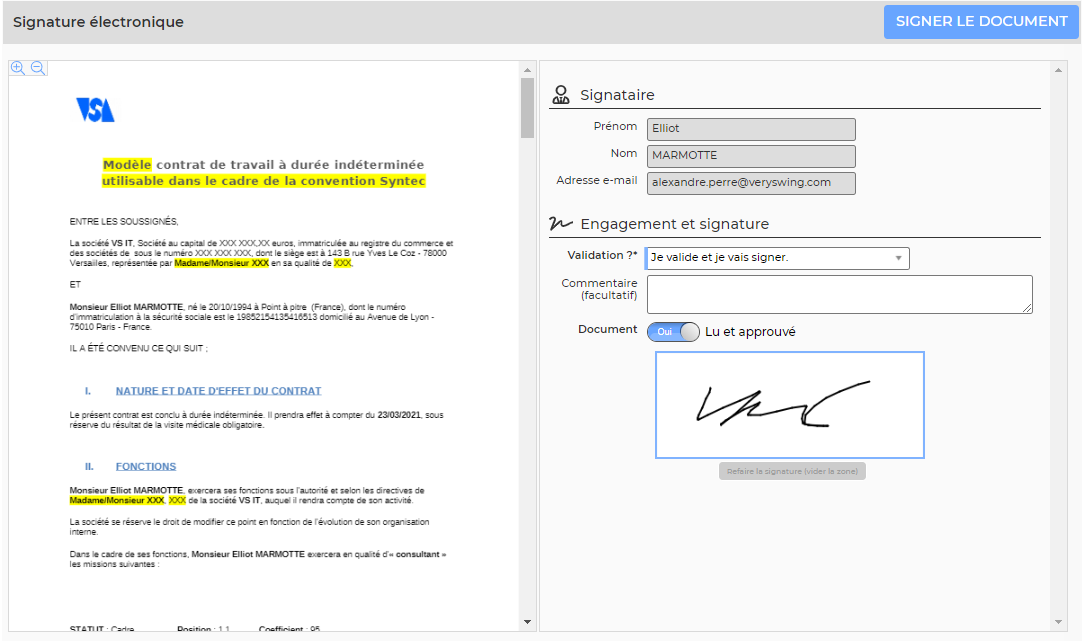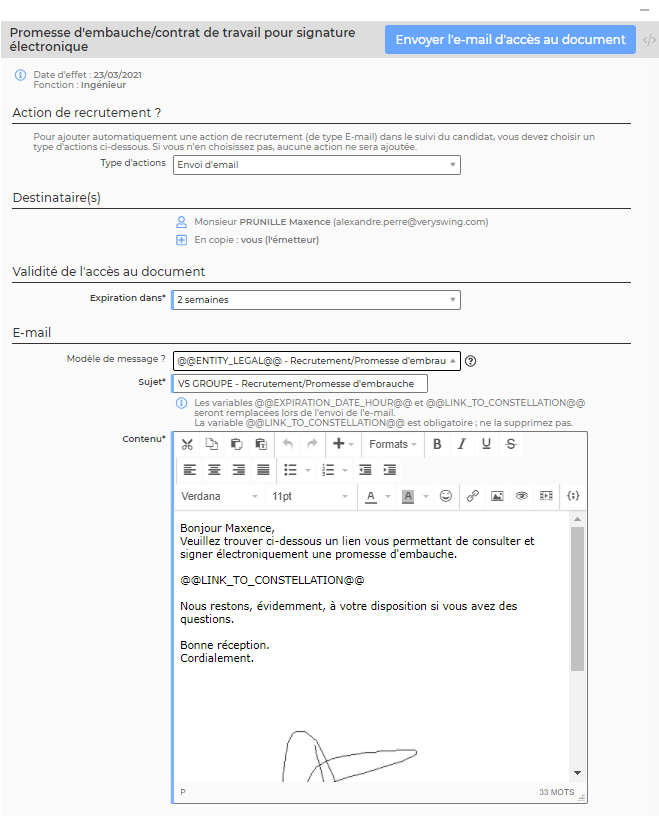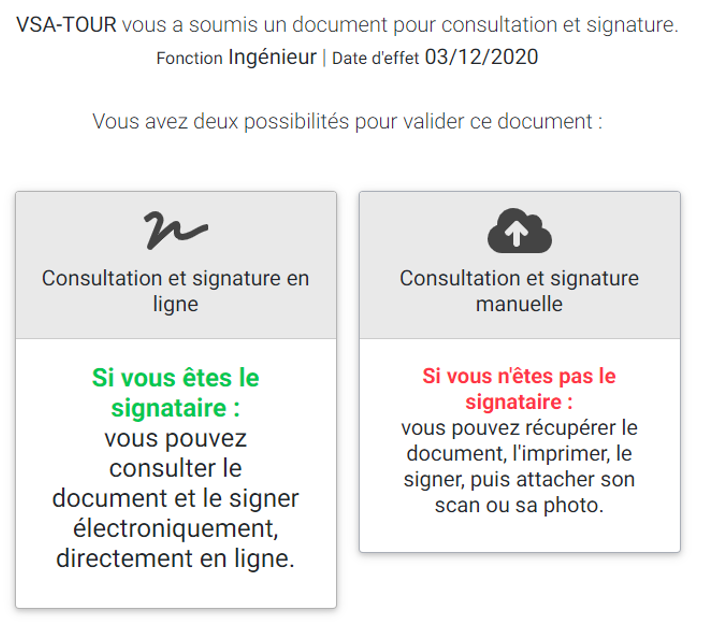Constellation + - Signature électronique
Signature électronique des propositions commerciales/avenants par vos prospects/clients
Cette action n’est faisable que si :
- Vous avez souscrit à l’add-on Constellation+
- Et vous avez activé le droit suivant dans les groupes de sécurité (onglet Commercial) des personnes qui seront amenées à faire l’envoi (le droit n’apparaîtra d’ailleurs lui aussi que si l’add-on a été souscrit):
Lorsque les deux conditions sont réunies, vous pouvez envoyer les propositions en cliquant sur le bouton suivant :
Ou directement depuis le formulaire de la proposition :
Le formulaire suivant s’ouvre alors (uniquement si vous avez affecté un modèle de proposition pour l’édition pdf) :
Vous pouvez :
- créer une tâche commerciale concomitante à l’envoie de la proposition.
- choisir les volets à éditer dans le doc à envoyer (cas des avenants aux contrats par exemple)
- Renseigner les coordonnées du destinataire (elles seront pré-remplies avec celles du donneur d’ordre si vous l’avez rempli dans la proposition)
- Modifier la durée de validité du document
- Ecrire l’e-mail qui sera envoyé ou sélectionner un modèle de message (à gérer dans les écrans de paramétrage d’application)
- joindre des fichiers à l'e-mail et demander à ce que ces fichiers soient attachés automatiquement à la proposition commerciale dans l'application.
Signature par le client/prospect
Votre client/prospect reçoit donc un e-mail avec un bouton lui permettant d’aller consulter et signer le document :
Remarque : le cartouche avec les coordonnées du contact est cliquable et ouvre un formulaire de contact qui alimente l’écran Message des tiers dans VSA/VSP.
Signature manuelle
Si votre client/prospect choisit l’option signature manuelle même principe que pour les activités, il faut récupérer le document, le signer, le scanner et le déposer grâce au bouton bleu ci-dessous. Le destinataire est le commercial concerné et le signataire est mis en copie.
Signature en ligne
Si votre client/prospect choisit l’option signature en ligne, même principe que pour les activités. Attention, il faut avoir paramétré votre modèle de proposition commerciale en y intégrant des variables spécifiques pour les signatures électroniques sinon cela ne pourra pas fonctionner.
L’e-mail envoyé lorsque la proposition est signée est le suivant :
A noter, que si le tiers est un client, il peut accéder aux propositions à signer sur Constellation en cliquant sur l’un des éléments suivants :
Uniquement si les droits suivants sont cochés dans le rôle qui lui a été attribué :
Les principes de signature sont les mêmes que ceux décrits pour les activités.
Consultation des propositions signées
Vous pouvez consulter la liste des propositions signées et récupérer les pdf correspondants dans VSA/VSP, écran de suivi Signatures des propositions :
Une action à la ligne vous permet, si besoin, d’annuler la signature apposée par le client/prospect.
Vos collaborateurs peuvent récupérer les documents signés directement depuis l’écran Commercial > Gestion > Signature des propositions. Pour cela, des droits sont à ajouter dans les groupes de sécurité :
Ils peuvent récupérer les documents signés, ou supprimer les signatures si nécessaire.
Signature des contrats de travail/avenants par vos collaborateurs
Deux processus sont disponibles :
- La signature papier avec l'attachement électronique du document signé (compris dans votre abonnement de base).
- La signature électronique (avec l'add-on Constellation +).
Dans les deux cas, il faut commencer par associer un modèle de document à des variables spécifiques à la signature électronique. Depuis l'écran Ressources humaines > Paramètres > Modèles de contrats de travail vous trouverez ces variables spécifiques en cliquant sur le bouton “variables disponibles” :
Deux modèles de contrats ont été ajoutés à votre environnement incluant des variables de bloc de signature : CONT_CDI et PROM_CDI.
Ensuite, créez le contrat de travail ou l'avenant au contrat de travail dans le dossier du salarié depuis le registre du personnel.
A la fin du formulaire, associez au document le modèle de contrat ou d'avenant contenant les variables spécifiques à la signature électronique :
Signature papier et attachement électronique (sans Constellation +)
Générez le contrat au format Word en cliquant sur l'action de ligne appropriée et attachez-le au contrat :
A partir du moment où le contrat est attaché, vous pouvez passer l'état du contrat à “Envoyé/A signer”. Un bouton bleu en forme d'avion en papier apparaîtra. Cliquez dessus pour transmettre son contrat à votre collaborateur.
Dans le formulaire, vous retrouverez plusieurs méthodes de transmission :
- La première, classique, ne nécessite aucune activation de droit dans les groupes de sécurité de vos collaborateurs. Un email leur sera envoyé afin de signer leur contrat.
- La deuxième, quant à elle, n'est disponible que si le droit suivant est activé :
Alors, en plus du contrat attaché à l'email, ils disposeront d'un lien qui les emmènera dans leur espace “Mes informations” dans VSA afin de télécharger le document puis de l'importer dans VSA à l'aide du bouton vert dédié. Une tâche dans VSA leur permettra également d'accéder directement au contrat à signer :
Nous verrons la troisième méthode dans la partie suivante concernant la signature électronique.
Signature électronique (avec Constellation +)
La troisième méthode de transmission fonctionne si le droit vu à la deuxième méthode est activé et que l'add-on Constellation + est souscrit.
Pour cette méthode, il n'y a pas besoin de générer le contrat pour l'attacher dans le dossier du collaborateur.
Après le remplissage du formulaire de transmission, le collaborateur recevra un email et une tâche sur son tableau de bord qui l'emmèneront dans son dossier “Mes informations”.
De là, un autre bouton vert sera disponible, en forme de signature, et ouvrira une fenêtre de signature :
Le collaborateur peut soit accepter soit refuser la signature du contrat, un champ commentaire est disponible afin de motiver le refus.
Dans le dossier du salarié, on vous permet de vérifier l'état de la signature :
Le point info vert vous indique quand la signature a été envoyée, signée et si elle est à traiter (changer le statut du contrat).
La flèche vous emmène dans le menu de gestion des signatures (Ressources Humaines > Gestion > Signtures des promesses d'embauche, contrats de travail et avenants) :
Envoi des promesses d'embauche pour les candidats
Pour que l'envoi des promesses d'embauche à vos candidats fonctionne, Constellation + doit être souscrit et un droit doit être activé dans les groupes de sécurité des personnes qui seront amenées à envoyer ces promesses d'embauche :
Depuis le dossier du candidat, dans l'onglet Contrat de travail, créez-lui un contrat avec un modèle de contrat comportant des variables de signature électronique. Passez le statut du contrat à “Envoyé/ A signer” afin de faire apparaître le bouton d'envoi. Remplissez le formulaire :
Le candidat recevra alors un email avec un lien l'emmenant vers Constellation :
Comme pour les collaborateurs, la gestion des signatures des promesses d’embauche ou des contrats de travail pour les candidats se fait depuis l’écran Ressources Humaines > Gestion > Signature des promesses d’embauche, contrats de travail et avenants.
A noter : pour être signable électroniquement, les modèles de documents utilisés doivent intégrer toutes les variables de signature (nom prénom du signataire, SIRET, image de la signature,…) paraphes compris.